Pēc noklusējuma režģlīnijas nav redzamas uz drukātas Microsoft Excel darblapas vai darbgrāmatas. Šajā rakstā ir aprakstīts, kā režģlīnijas var parādīt uz izdrukātajām darblapām.
-
Atlasiet darblapu vai darblapas, kas jādrukā. Papildinformāciju skatiet rakstā Vienas vai vairāku darblapu atlase.
Padoms.: Ja ir atlasītas vairākas darblapas, darblapas virsrakstjoslā tiek rādīts [Grupa]. Lai atceltu vairāku darbgrāmatas darblapu atlasi, noklikšķiniet uz jebkuras no neatlasītajām darblapām. Ja neviena neatlasīta darbgrāmata nav redzama, ar peles labo pogu noklikšķiniet uz kādas atlasītās lapas cilnes un noklikšķiniet uz Atgrupēt lapas.
-
Cilnes Lappuses izkārtojums grupā Lapas opcijas sadaļā Režģlīnijas atzīmējiet izvēles rūtiņu Drukāt.
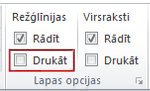
Piezīme.: Ja grupas Lapas opcijas izvēles rūtiņas ir pelēkotas, iespējams, tas tādēļ, ka darblapā ir atlasīta diagramma, attēls vai cits objekts. Atceļot šo atlasi, būs iespējams izmantot šīs izvēles rūtiņas.
-
Noklikšķiniet uz cilnes Fails un pēc tam uz Drukāt.
Īsinājumtaustiņi Varat arī nospiest taustiņu kombināciju Ctrl+P.
-
Noklikšķiniet uz pogas Drukāt.
Nākamās darbības
Pēc izvēles rūtiņas Drukāt atlases, iespējams, vēlēsities veikt šādas darbības:
-
Režģlīniju priekšskatīšana. – Lai skatītu, kā režģlīnijas tiks drukātas, nospiediet taustiņu kombināciju Ctrl+F2, lai atvērtu cilni Fails, kurā tiek parādīts izdrukātas darblapas priekšskatījums. Režģlīnijas tiek drukātas tikai ap reāliem datiem darbgrāmatā. Ja vēlaties drukāt režģlīnijas arī ap tukšām šūnām, jums jāiestata šo šūnu iekļaušana programmā drukas apgabals. Tā vietā var arī lietot apmales ap šūnām. Papildinformāciju par šīm opcijām skatiet rakstos Drukas apgabala definēšana vai notīrīšana darblapā vai Šūnu apmaļu lietošana vai noņemšana darblapā.
-
Režģlīniju drukāšanas problēmu novēršana. — ja režģlīnijas nav redzamas, izdrukājot darblapu vai skatot to logā Drukas priekšskatījums, pārbaudiet, vai nav atzīmēta izvēles rūtiņa Melnraksta kvalitāte. Izvēles rūtiņa Melnraksta kvalitāte ir atrodama dialoglodziņa Lappuses iestatīšana cilnē Lapa. Lai atvērtu dialoglodziņuLappuses iestatīšana, nospiediet taustiņu kombināciju Alt+P, S, P.

Ja režģlīnijas joprojām nevar veiksmīgi izdrukāt, iespējams, radusies problēma ar printera draiveri. Šajā gadījumā var mēģināt lejupielādēt jaunāko draiveri no printera ražotāja tīmekļa vietnes. Pēdējā iespēja ir lietot apmales ap šūnām, kuras jādrukā. Papildinformāciju skatiet rakstā Šūnu apmaļu lietošana vai noņemšana darblapā.
Režģlīniju drukāšana netiek atbalstīta Excel tīmeklim taču režģlīnijas var imitēt, lietojot apmales, kā, piemēram, šajā attēlā:
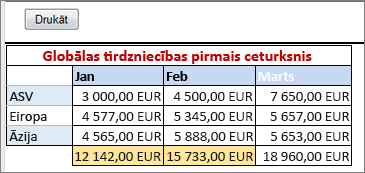
-
Lai pievienotu apmali ap katru šūnu, noklikšķiniet un velciet, lai atlasītu šūnas, kuras vēlaties iekļaut.
-
Cilnes Sākums grupā Fonts noklikšķiniet uz Apmales un >visas apmales.
Apgabali ar apmalēm tagad tiks parādīti ar tumšākām līnijām.
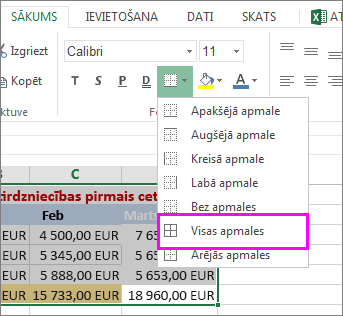
-
Drukas priekšskatījumā, noklikšķiniet uz Fails > Drukāt.
-
Izvēlēties drukāšanas opciju, kuru vēlaties priekšskatīt, un noklikšķiniet uz Drukāt.
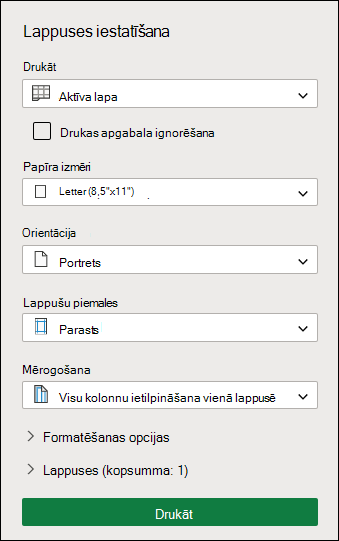
-
Priekšskatījumā pārliecinieties, vai režģlīnijas izskatās tā, kā vēlaties, un pēc tam noklikšķiniet uz Drukāt.
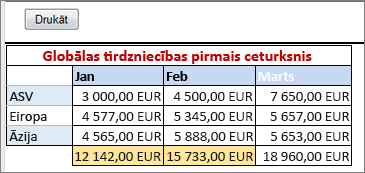
Ja vēlaties veikt izmaiņas pirms drukāšanas, noklikšķiniet uz x , lai aizvērtu priekšskatījumu un atgrieztos darblapā.
Vai nepieciešama papildu palīdzība?
Vienmēr varat pajautāt speciālistam Excel tech kopienā vai saņemt atbalstu kopienās.










